iPhoneに限らずですが、スマホを使っていて問題になるのがバッテリー持ちの短さ。最近電池の減りが早いなあ。と感じるなら、まずは原因を色々探ってみましょう。
アプリの使い過ぎなら使用を控えるか、素直にモバイルバッテリーを使って充電するかになりますが、普段使っていないアプリが原因ならアンインストール/削除するのが良いでしょう。
また、それ以外にも画面の明るさを調節したり、アプリやメールのプッシュ通知の設定変更などで多少の改善も期待できます。
iPhoneの電池の減りが早くて悩んでいる方は、参考にしてみて下さいね。
- iPhoneの電池の減りが早い場合の原因は?
- iPhoneのバッテリー持ちが悪い/電池の減りが早い場合の対処方法まとめ!
- バッテリーを多く消費している原因アプリの特定方法
- ディスプレイの「明るさの自動調節」をオンにする。
- Wi-Fi、Bluetoothをオフにする。
- キャリアの自動設定をオフにして手動で固定。
- アプリの通知機能の設定を見直す。
- メールのプッシュ通知機能の見直し。
- 「Appのバックグラウンド更新」を見直す。
- 「位置情報サービス」で位置情報取得の状態を見直す。
- 「iTunes Store と App Store」の「自動ダウンロード」をオフにする。
- 「“Hey Siri”を聞き取る」をオフにする。
- 不要なウィジェットは削除する。
- iPhoneの解析データ送信をストップする&不具合の多いアプリは削除も検討。
- 定期的にiPhoneを再起動させる。
- iPhoneのバッテリー持ちが悪い場合はモバイルバッテリーを持ち歩くと安心!
iPhoneの電池の減りが早い場合の原因は?
iPhoneの電池の減りが早い場合の原因ですが、これには様々な要因が考えられます。
まずは純粋にアプリの使用頻度が高い場合。例えばゲームアプリなど、電池の消耗が激しいアプリを使い続ければ、当然のことながらバッテリーの減りも早くなります。これはしょうがない。
また、バッテリーは消耗品です。使い続けると徐々に劣化し、新品の状態に比べてバッテリーの持ちは悪くなります。もしも2年以上使っていたりiPhoneの使用頻度が高くて充電を繰り返しているなら、一度バッテリーの劣化状態をApple Storeなどで確認してみるのも良いでしょう。2018年中は、CPU速度抑制問題でiPhone 6以降ならお得な値段(通常8800円が3200円/いずれも税抜き)にてバッテリーを交換してもらえますしね。(ただし割引価格での交換は1回のみ)
その他にも、アプリやメールのプッシュ通知設定や位置情報の利用、Bluetooth/Wi-Fiの利用、画面の明るさなどなど、様々な要素が影響している場合もあります。
それぞれは小さなことでも、積み重なると意外と大きな影響を及ぼしている可能性もあるので、iPhoneの電池持ちが悪くて悩んでいる方は、ぜひ一度各種設定を見直してみて下さいね。
iPhoneのバッテリー持ちが悪い/電池の減りが早い場合の対処方法まとめ!
それではここから、iPhoneのバッテリー持ちが悪い/電池の減りが早い場合の対処方法をまとめていきたいと思います。これ以外にも方法はあるかもしれませんが、少しでも参考になれば幸いです。
なお、基本的にはあると便利な機能も多数あります。必要なものと不要なものを上手く取捨選択し、使いやすい状態で使用しましょう。いくらiPhoneのバッテリーを長く持たせたいからといって、使い勝手が悪くなるようでは本末転倒です。それならいっそのこと、モバイルバッテリーを持ち歩く方がストレスがなくて良いと思いますよ。
バッテリーを多く消費している原因アプリの特定方法
まずはiPhoneのバッテリー持ちが悪くなる一番の原因であるアプリの利用状況を確認しておきましょう。
iPhone>設定>バッテリー
と進むと、どのアプリがiPhoneのバッテリーを多く消費しているのか確認できます。タブで【24時間以内】と【7日以内】の切り替えが可能ですし、横の【時計アイコン】をタップすると、利用時間を表示することも出来ます。
一般的には利用状況をみると、ある程度納得できる利用状況かと思いますが、もしも普段使う必要のないアプリがバックグラウンド処理で多くバッテリーを消費しているなら、これを機に削除するのも良いかもしれません。
基本的に、不要なアプリ/使っていないアプリは削除して最低限にするのが、iPhoneの容量/ストレージの節約やバッテリー負担を減らすうえでの基本となります。「いつか使うかも?」なんて思って、ずっと使っていないアプリ多くないですか?今一度アプリの使用状況を確認し、これを機に整理整頓してみましょう。有料アプリを削除しても、同じApple IDを使えば再ダウンロードは勿論無料ですよ。
iPhoneアプリのアンインストール/削除方法
知らない方はほとんどいないと思いますが、iPhoneでのアプリ削除方法をご紹介しておきます。
不要なアプリを長押し(3Dタッチはしないように)すると、以下のように【アプリの右上に×マーク】が表示されます。後はこの【×】マークをタップすれば削除できます。
この方法だとAppのデータも含めて削除されるので、不要なアプリはこの方法で削除するのが良いでしょう。ただし、ゲームでまた遊ぶ可能性がある場合は、以下で紹介している【非使用のAppを取り除く】を利用するのも一つの手段です。
【非使用のAppを取り除く】を利用してiPhone内にユーザーデータは保持しつつ空き容量を増やす。
そしてiOS 11から利用できるようになった新しい機能として、【非使用のAppを取り除く】というものがあります。これを“オン”にしておくと、最近使っていないアプリのプログラムデータのみ削除し、各種設定やゲーム内容などのユーザーデータは保持されるというもの。そのため、一度【非使用のAppを取り除く】で取り除いたアプリを再度ダウンロードすれば、以前と同じ状態で使用することができるようになるんです。
一見とても便利そうですが、ゲームアプリで試してみた所、プログラムデータの占める容量は意外と少なく(数十MB程度)、ユーザーデータが1Gを越えていてあまり意味がないかもと感じました。また、全てのアプリで完全に元通りになるかの保証もないので、ゲームアプリなどは別途ゲーム会社指定の方法でバックアップやアカウントを控えておくほうが安全だと思います。
それでもバッテリーを無駄に消費しないという点では利用してみる価値はあるでしょう。
一括設定1:iPhone>設定>iTunes Store と App Store>非使用のAppを取り除く(ここでオン/オフが出来ます。)
一括設定2:iPhone>設定>一般>iPhoneストレージ>「非使用のAppを取り除く」をタップ(オフには出来ません。)
個別に設定:iPhone>設定>一般>iPhoneストレージ>取り除きたいアプリをタップ>「Appを取り除く」をタップ
ディスプレイの「明るさの自動調節」をオンにする。
基本的に初期状態で、ディスプレイの「明るさの自動調節」はオンになっていると思いますが、念の為に再確認しておきましょう。
iPhone>設定>一般>アクセシビリティ>ディスプレイ調整>明るさの自動調節:オン
この「明るさの自動調節」ですが、人によってはこれをあえてオフにして、暗めで固定のほうが良いという方もいます。ただ、そうすると見難くなる場合も多いと思うので、このあたりはお好みでどうぞ。
iPhone>設定>画面表示と明るさ>好みの明るさに調節
関係ないですが、画面が黄色っぽく見える場合は、【True Tone】をオフにすると良いですよ。自分はオフにして使用しています。
そして些細なことですが、自動ロックの時間は短いほうがバッテリー持ちは良くなるでしょうし、【手前に傾けてスリープ解除】をオフにすると多少バッテリー持ちが良くなるかも。
同様にiPhone X限定ですが、タップしてスリープ解除も使っていない場合はオフにしておくと、多少はバッテリー負担を減らせるかもしれません。自分は必須の機能なのでオフにできませんけど。
iPhone>設定>一般>アクセシビリティ>タップしてスリープ解除:オフ(iPhone X限定)
Wi-Fi、Bluetoothをオフにする。
ここは微妙なところ。それぞれWi-FiやBluetoothをオンにしておくと、常に接続できるWi-FiやBluetooth機器をバックグラウンドで探している状況となります。そのため、普段Wi-FiやBluetooth機能を全く使っていないなら、いっそのことオフにしておくと良いでしょう。
しかしながら多少でも使う機会があるなら、オンのままで良いと思います。Wi-Fiをこまめにオフにしていて、もしもWi-Fiに繋ぎたい時にオフになっていると、4Gでの接続になってかえって通信費の増大を招く恐れもありますので。ちなみに「タウン WiFi」はなかなか便利なアプリだと思います。
また、Bluetoothに関しては、そもそも消費電力が少ないので、オフにする意味がないとの所感もあります。
コントロールセンター、もしくは【iPhone>設定>Wi-Fi】【iPhone>設定>Bluetooth】からオン/オフ可能ですが、コントロールセンターでのオン/オフは簡易的なものなので、基本的には【設定】から行うべきでしょう。
キャリアの自動設定をオフにして手動で固定。
これもどこまでバッテリーに影響があるかは何とも言えませんが、検証された方の報告では多少なりとも自動よりは固定の方がバッテリー持ちが改善されたとの事。いつも国内で同じ携帯会社のみを使用しているなら、いっそのこと固定しておいても良いかと。
参考:その設定でバッテリーは本当に節約されているのか?(外部サイト)
iPhone>設定>キャリア>自動選択:オフ→契約中の携帯会社をタップして選択。
アプリの通知機能の設定を見直す。
最近のアプリは通知機能を搭載しているものがほとんどですが、中には「こんなアプリに通知いる?」と疑問に思うものもあるかもしれません。普段常用しておらず、特に通知が不要なアプリは、通知をオフにしておくと多少バッテリーへの負担も和らげることが出来ると思いますよ。
iPhone>設定>通知>通知の不要なアプリをタップ>通知を許可:オフ
例えば「Antutu」ベンチマークアプリ。必要な時に使うだけなので、通知は基本不要。
アプリをタップし、【通知を許可】をタップしてオフにしましょう。
これを不要なアプリに一つずつ設定していきます。
メールのプッシュ通知機能の見直し。
続いてメールの設定。メールアカウントが少ない場合はあまり気にする必要はないかと思いますが、複数アカウントを使用している場合は一考の価値ありかも。通常メールはプッシュ通知で届きますが、これを手動や時間を決めて定期的に受信するフェッチに変更することで、多少バッテリー負担を和らげることが可能です。
iPhone>設定>アカウントとパスワード>データの取得方法>プッシュ:オフ、メールアカウントに応じて設定、下部の【フェッチ】から好きな間隔を選択
まずはデータの取得方法上部の【プッシュ:オフ】にします。
その後各メールアカウントをタップして【フェッチ】もしくは【手動】を選択。【フェッチ】によるメール確認間隔は最下部から変更できます。個人的には30分、もしくは1時間程度が良いかと。【手動】はメールアプリを起動したタイミングで確認作業が行われます。
なお、プッシュ対応メールの場合は、【プッシュ:オフ】にすると、原則フェッチのスケジュールに従いメールが取得されます。
ただし、やはり【プッシュ】は便利なので、利用状況に応じて設定してみてくださいね。
「Appのバックグラウンド更新」を見直す。
ほとんどのアプリはバックグラウンドで自動的に最新情報などを取得し、更新作業を行っています。しかしながらこの「Appのバックグラウンド更新」は意外とバッテリーを消費している場合があります。
もしも普段それほど使っていないアプリや、起動時にデータ更新されたので問題ないアプリがあれば、「Appのバックグラウンド更新」はオフにしておきましょう。
iPhone>設定>一般>Appのバックグラウンド更新>更新の不要なアプリを個別にオフにする。
「位置情報サービス」で位置情報取得の状態を見直す。
各アプリは、それぞれ必要に応じて位置情報を取得して動作しています。しかしながら、これも使っていないのに常時位置情報を取得されていると、無駄にバッテリーを消費する一因となります。
「位置情報サービス」を確認し、特に不要と思われるアプリは、位置情報の取得状況を調節しましょう。使っていないアプリは削除しておくのも一手です。
iPhone>設定>プライバシー>位置情報サービス>必要に応じて設定
「iTunes Store と App Store」の「自動ダウンロード」をオフにする。
「iTunes Store と App Store」の「自動ダウンロード」も、不要であればオフにしておくと良いでしょう。ただし、これは便利な点もあるので、利用状況に応じて選択すると良いかと思います。
自分は【アップデート】のみ“オン”にしています。
iPhone>設定>iTunes Store と App Store>必要に応じてオン/オフ
また、細かな点ですが、【ビデオの自動再生:オフ】の方が、バッテリーや通信量の節約になるかもしれません。
「“Hey Siri”を聞き取る」をオフにする。
普段“Hey Siri”でSiriを起動している場合は必要でしょうけど、全然使っていないなら「“Hey Siri”を聞き取る」はオフにしておくと良いでしょう。ただ、意外と使ってみると便利なことも多いです。カップラーメンを食べるときの「Hey Siri、3分測って」は頻度は少ないながら重宝していますし、天気予報の確認なども便利ですよ。せっかくの機能なので、ぜひ使ってみましょう。
iPhone>設定>Siriと検索>“Hey Siri”を聞き取る:オフ
不要なウィジェットは削除する。
ウィジェットもバッテリー消費の一因になります。特に使っていないウィジェットが漫然と表示されているなら、これを機に整頓しておくと良いでしょう。
iPhone>ホーム画面>右にスワイプしてウィジェット表示>最下部にスクロール>編集をタップ。
ここで不要なウィジェットは削除すれば良いですし、便利そうなウィジェットがあれば登録しておきましょう。【-】でウィジェット削除。【+】でウィジェット追加。最後に右上の【完了】で決定です。
iPhoneの解析データ送信をストップする&不具合の多いアプリは削除も検討。
iPhoneでは、Appleに利用状況などの解析データを送信しています。これも多少なりともバッテリーに影響する場合もあるので、気になる方はオフにしても良いでしょう。ただし、解析データをAppleなどと共有するのは、アプリやiOS改善のためには重要になります。個人的にはオンのままでよいかとは思います。
iPhone>設定>プライバシー>解析>iPhoneとWatch解析を共有:オフ
なお、【解析データ】を参照すると、ログを見ることが出来ます。ここで頻繁に登場するアプリ名、特にiPhoneがクラッシュした場合などに関連すると思われる場合は、アプリ自体に不具合がある可能性もあります。古いアプリであまり使用しておらず、かつ頻繁にログに登場する場合は、削除を検討してみても良いかもしれません。バッテリーへの影響は不明ですが、iPhoneの安定化に寄与する可能性はあります。
参考:Why Does My iPhone Battery Die So Fast? Here’s The Real Fix!|PAYETTE FORWARD
定期的にiPhoneを再起動させる。
最後はこれ。どこまで効果があるかはこれまた不明ですが、iPhoneの動作の安定化などではある程度意味があるかもしれません。上記のサイトでは1週間に1回程度を推奨していますが、覚えていたら再起動する程度で良いかも。
iPhone X を再起動する。
- サイドボタンといずれかの音量調節ボタンを、スライダが表示されるまで押し続けます。
- スライダをドラッグして、iPhone X の電源を完全に切ります。
- iPhone X の電源が切れたら、サイドボタンをもう一度、Apple ロゴが表示されるまで押し続けます。
iPhone 8 以前、iPad、iPod touch を再起動する。
- 上部のボタン (またはサイドボタン) を、スライダが表示されるまで押し続けます。
- スライダをドラッグしてデバイスの電源を完全に切ります。
- デバイスの電源が切れたら、上部のボタン (またはサイドボタン) を再び、今度は Apple ロゴが表示されるまで押し続けます。
iOS 11以降限定【設定>一般>システム終了】
iOS 11以降限定ですが、【設定>一般>システム終了】の順に選択して、デバイスの電源を切れるようになっています。その後【サイドボタン】を長押しで電源オンに出来ます。
iPhoneのバッテリー持ちが悪い場合はモバイルバッテリーを持ち歩くと安心!
という事で、様々なiPhoneのバッテリー持ちに影響を与える可能性がある項目を列挙してみましたが、それぞれがどこまでバッテリーに影響を与えているかは微妙なところです。もちろん、最適な設定にして使用することでバッテリーの使用量を抑制し、長持ちするようになれば言うことないのですが、そもそも設定変更が面倒とか、あまり効果を実感できない方もいらっしゃるでしょう。
そんな場合は、いっそのこと適度な大容量のモバイルバッテリーを一つ常備しておくと、ずいぶんストレスから解放されます。
個人的には色々モバイルバッテリーを使ってきて、最近お気に入りなのが、この「Tronsmart Prime 10000 モバイルバッテリー PB10L」です。外観も本革調で高級感があり、肌触りも良いですし、何と言ってもライトニングケーブルが付属しているので、充電したい時にサッと使えるのが非常に便利!価格も比較的安価なので、興味のある方はぜひご検討くださいね。
以上、少しでも参考になれば幸いです。

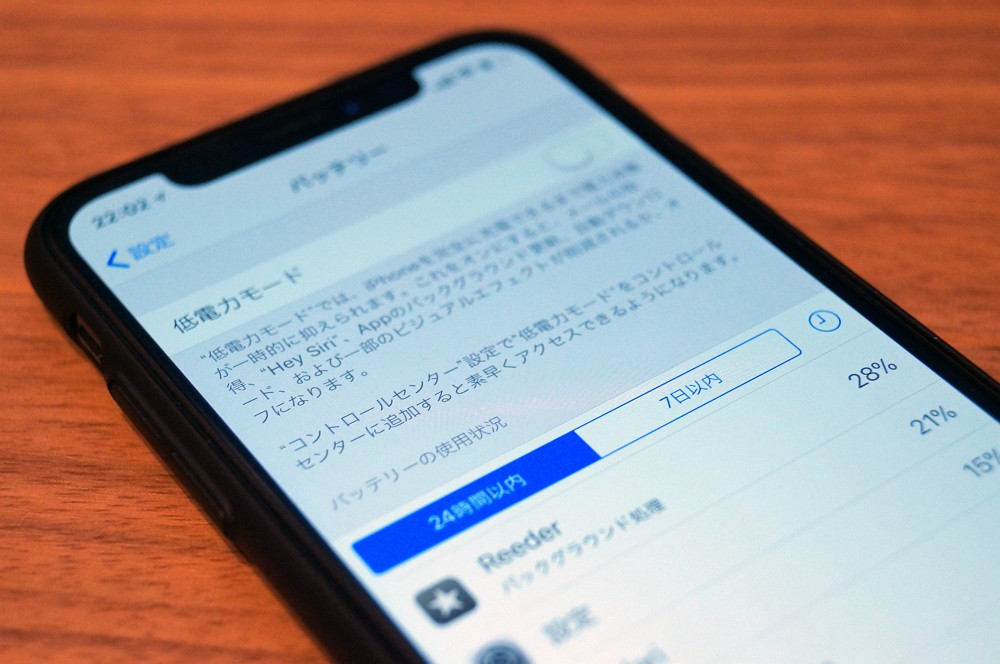

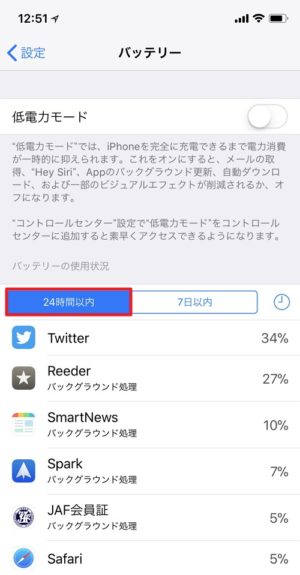
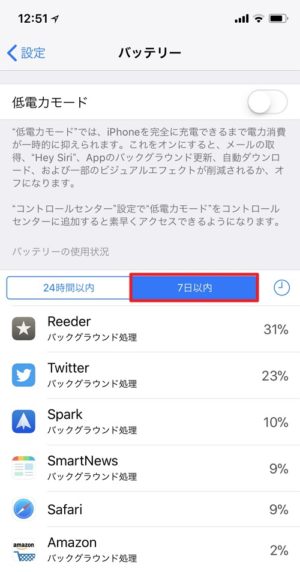
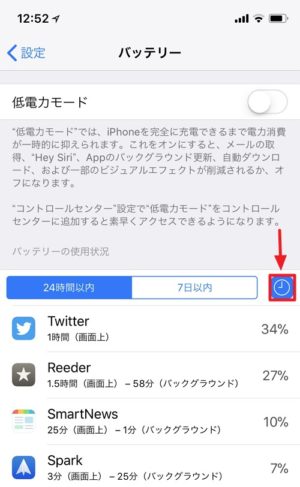
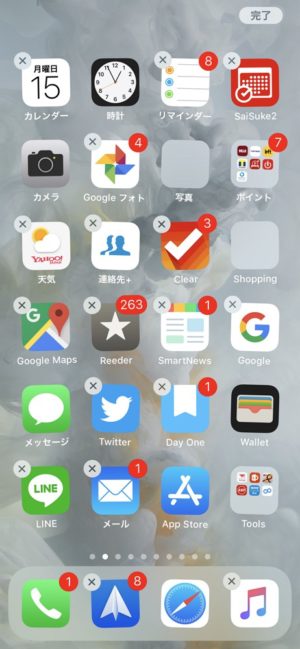
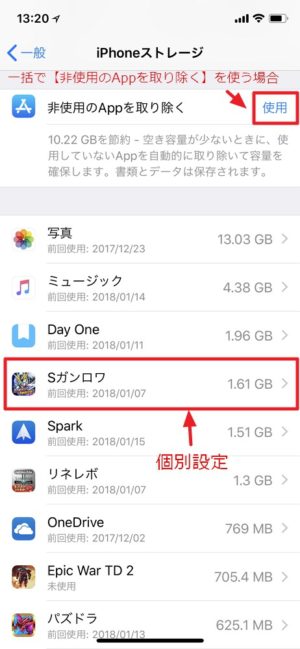
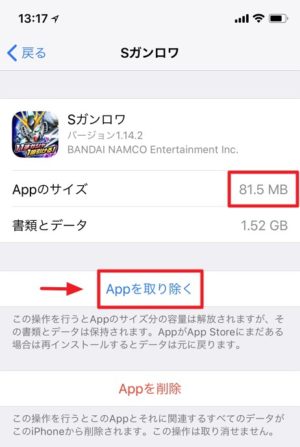
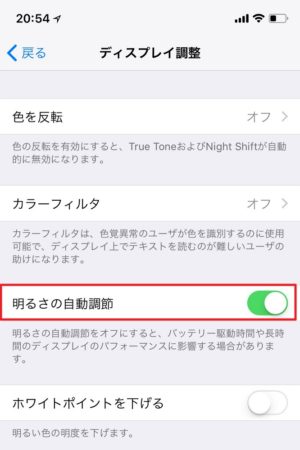
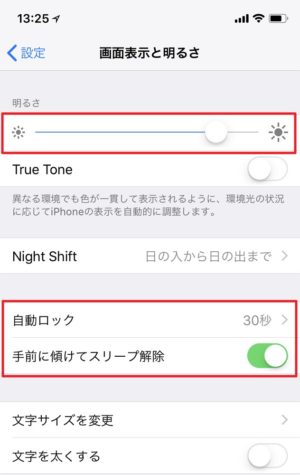
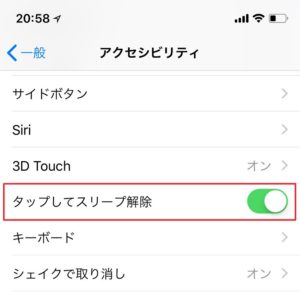
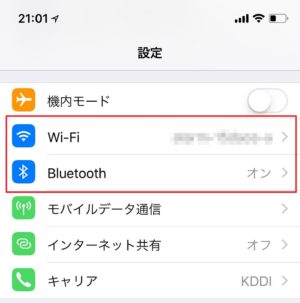
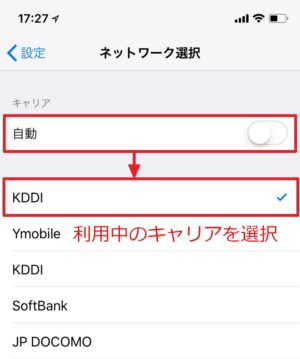
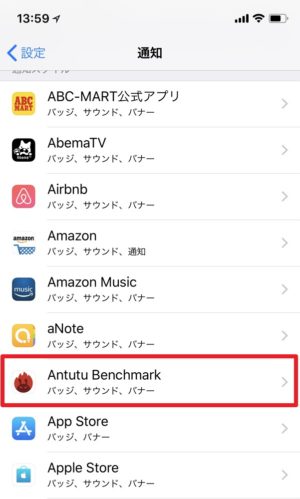
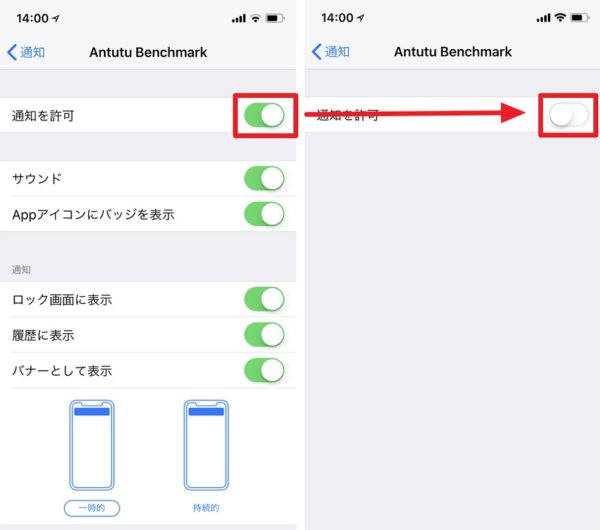
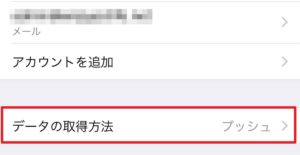
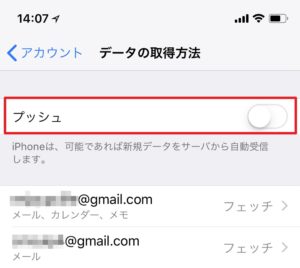
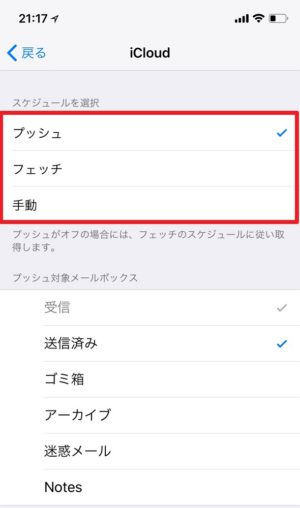
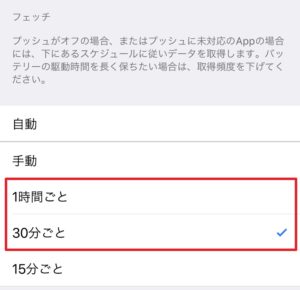
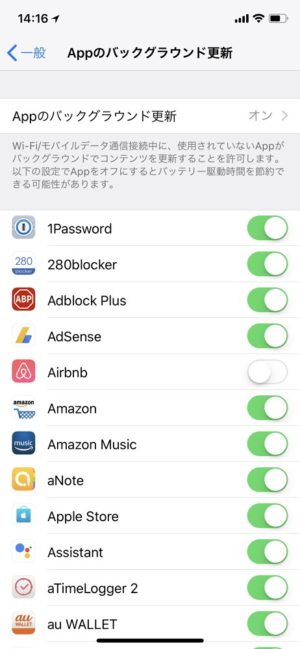
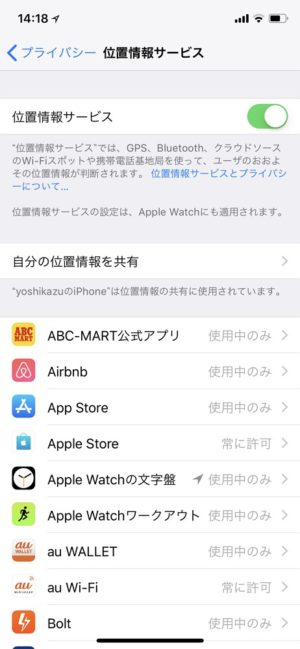
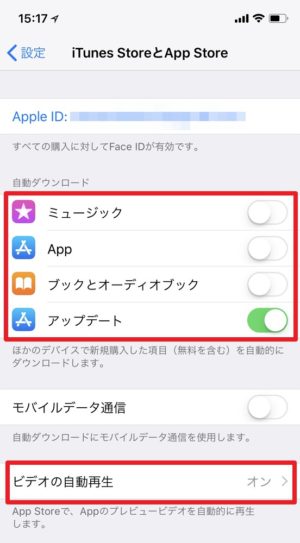
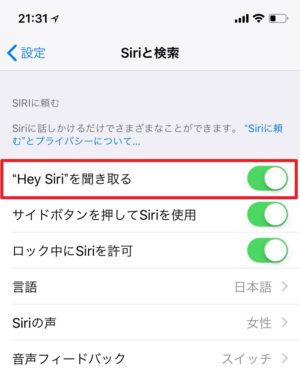
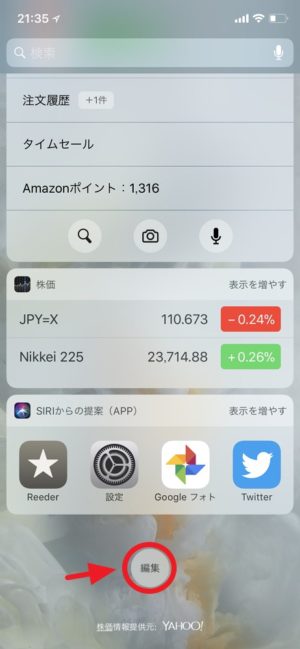
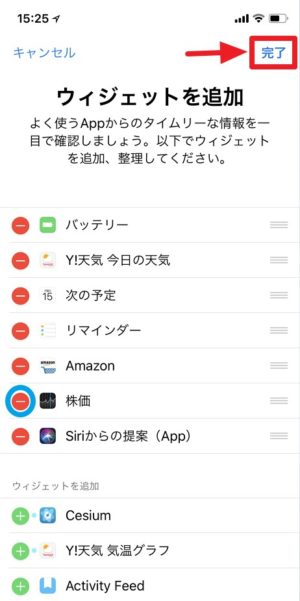
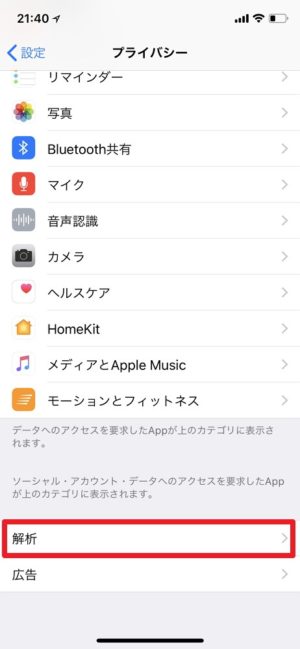
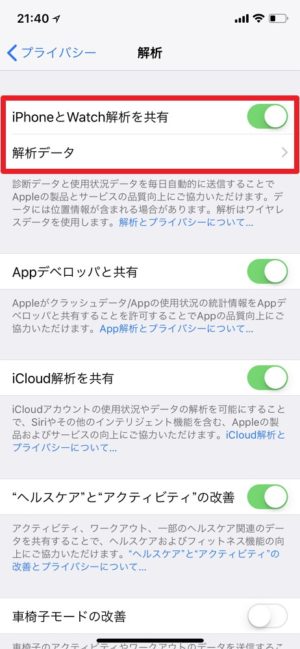
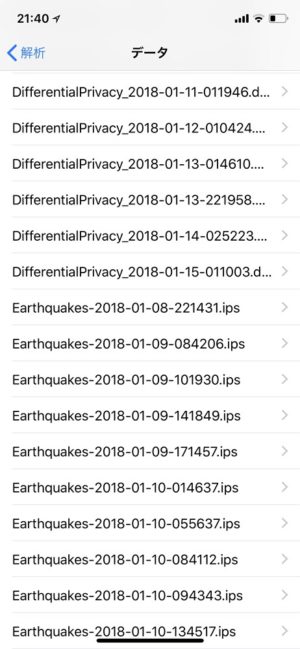








コメント